¿Tiene un sitio web que visita con frecuencia en su teléfono Android? Aunque la mayoría de los navegadores de los teléfonos Android le permiten crear marcadores y visitar sitios web de esa manera, existe una opción aún más rápida. Puede anclar marcadores de sus sitios favoritos a la pantalla de inicio junto con sus otras aplicaciones. Desafortunadamente, no todos los móviles Android pueden anclar sitios web a su pantalla de inicio; debe tener al menos Android 2.1 y la versión 530.17 de Webkit.
Si no está seguro de qué versiones de Android y Webkit tiene, visite whatsmyuseragent.com descubrir. Luego se le presentará la información relevante (como se muestra a continuación).
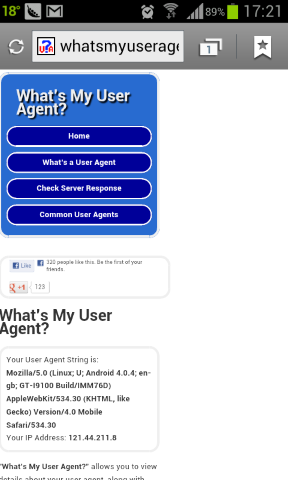
Hay varias formas diferentes de anclar marcadores a la pantalla de inicio, y cubrimos muchas de ellas a continuación. Si conoces otro, déjalo en los comentarios.
Para un sitio web que aún no tiene un marcador
1. Abra su navegador de Internet y navegue hasta el sitio web para el que desea crear un enlace de pantalla de inicio.
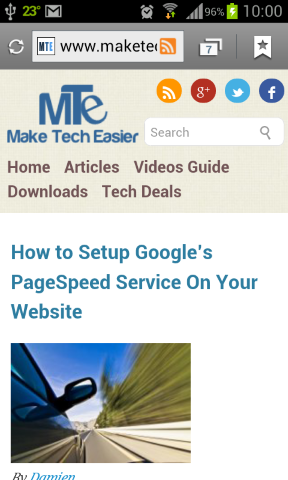
2. Presione el botón de menú en su teléfono y haga clic en «Agregar marcador».
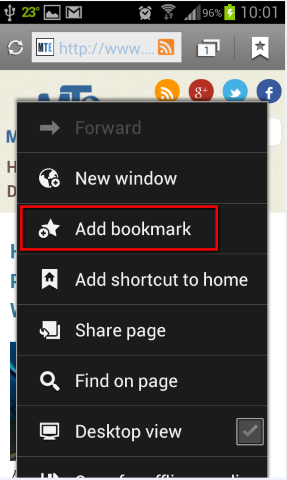
3. Aparecerán los detalles de la ubicación del nombre, la dirección y la carpeta del marcador. Puede dejar el nombre predeterminado del sitio web o escribir un nombre alternativo. Además, si tiene más de una carpeta (que no sea Inicio), también puede optar por guardar el marcador en una ubicación diferente. En nuestro ejemplo, mantenemos la configuración predeterminada y seleccionamos Guardar.
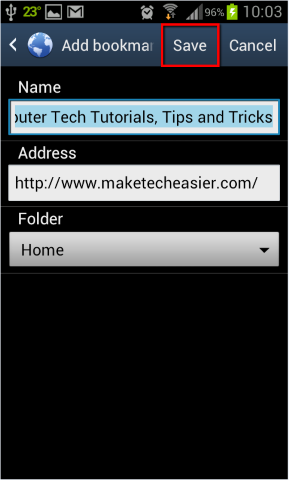
4. Volverá al sitio web. Para acceder al marcador, toque y mantenga presionado el icono de marcador en la parte superior derecha.
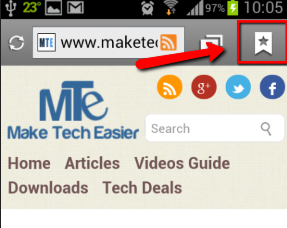
5. Aparecerá una lista de sus favoritos. Desplácese hasta el sitio web marcado y mantenga presionado el marcador.

6. Aparece una lista de opciones; seleccione «Agregar acceso directo a casa».
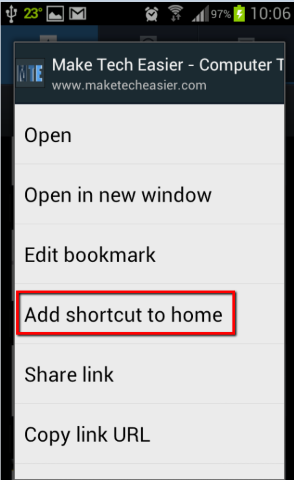
7. El marcador ahora se ha agregado a la pantalla de inicio.
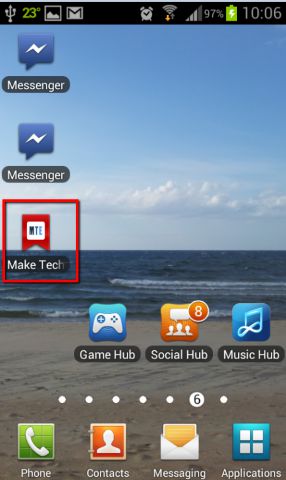
Si el marcador para el sitio web ya existe
1. Mantenga presionada la pantalla de inicio. Aparece un menú titulado ‘Agregar a Inicio’; seleccione la opción Accesos directos.
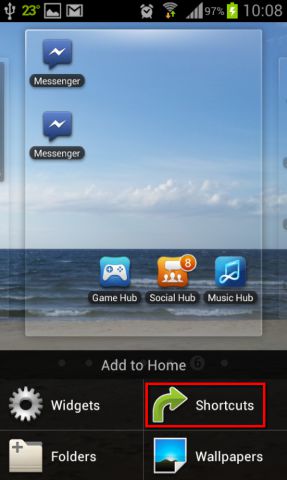
2. Elija la opción Marcador de la lista de Accesos directos (es posible que vea algunas opciones de Marcadores si ha instalado varios navegadores en su teléfono).
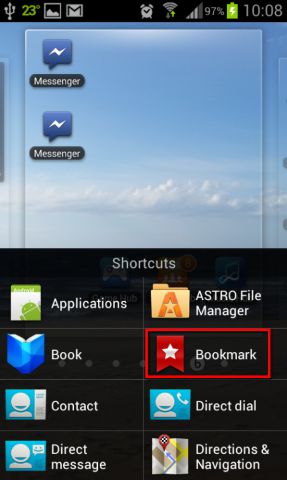
3. Desplácese hasta el marcador correspondiente y selecciónelo.
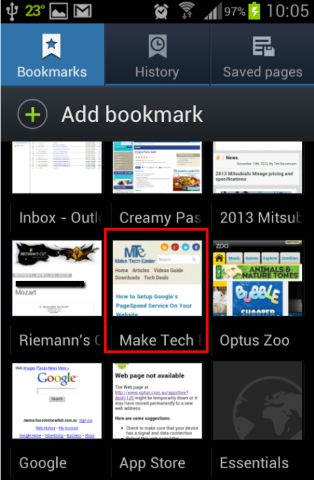
El marcador volverá a aparecer en la pantalla de inicio.
Método alternativo
Si no quiere molestarse con los marcadores, también es posible anclar un sitio web a la pantalla de inicio como acceso directo directo sin necesidad de crear un marcador para él (funciona en la mayoría de los teléfonos Android).
1. Cuando tenga el sitio web abierto en su navegador, haga clic en el botón de menú y seleccione «Agregar acceso directo a inicio».
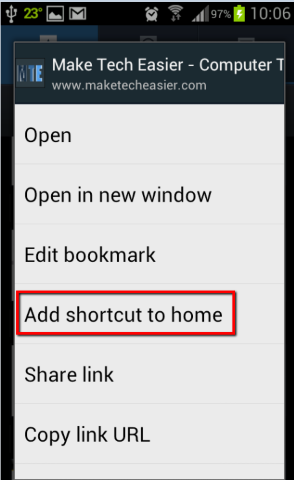
2. El marcador para el sitio web se ha agregado a la pantalla de inicio.
Eliminación de marcadores anclados (o accesos directos) desde la pantalla de inicio
1. El proceso es relativamente el mismo que cuando se eliminan aplicaciones de la pantalla de inicio. Mantén presionado el marcador o acceso directo anclado y arrástralo a la papelera en la parte inferior de la pantalla.
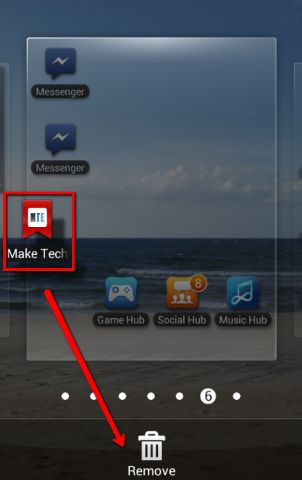
Nota: si elimina el marcador de su navegador web, no eliminará el acceso directo de la pantalla de inicio.
![Fije sus sitios web favoritos a la pantalla de inicio [Android]](https://expertogeek.com/wp-content/uploads/2022/07/1657779170_Fije-sus-sitios-web-favoritos-a-la-pantalla-de-inicio.png)